Tutorial Cara Memperkecil Ukuran Video Tanpa Mengurangi Kualitas

Contents
Tutorial Cara Memperkecil Ukuran Video Tanpa Mengurangi Kualitas – Belum tahu cara kompres video terbaik tanpa mengurangi kualitasnya? Pas banget kamu udah mampir di artikel ini karena kita akan membahas cara mengecilkan ukuran video dengan cepat dan mudah!
Ukuran file video secara umum memang sangat besar dan hard drive akan cepat penuh apabila kamu senang mengoleksi video film maupun TV series.
Dengan trik yang dibagikan kali ini, kamu bisa lebih leluasa dalam menyimpan banyak video karena ukurannya akan menjadi jauh lebih kecil.
Cara mengompres video ini juga bisa dilakukan di handphone maupun di laptop, dan keduanya bisa dilakukan dengan sangat mudah bahkan tanpa aplikasi, loh!
Mengecilkan ukuran video tidak selamanya berarti menurunkan kualitas dari video tersebut. Kamu juga bisa melakukan pekerjaan semacam ini tanpa mengurangi kualitas video tersebut sedikit pun.
Dengan cara yang Jaka bagikan kali ini, kamu bisa lebih bebas dalam menyimpan berbagai macam koleksi video kesayangan tanpa harus khawatir hard drive kepenuhan.
Cara Kompres Video dengan Aplikasi di Android
Cara pertama yang daftarpedia rekomendasikan untuk mengecilkan ukuran video kali ini yaitu menggunakan handphone Android sebagai medianya.
Berkat kecanggihan teknologi saat ini, HP Android sudah mampu melakukan berbagai macam pekerjaan advanced dan salah satunya adalah memperkecil ukuran video.
Penasaran gimana cara mengkompres video di HP Andorid? Berikut langkah-langkah selengkapnya.
-
Download dan install aplikasi Panda Video Compressor di Google Play Store atau lewat link berikut.
- Buka aplikasinya dan pilih video yang ingin dikecilkan ukurannya.
-
Atur ukuran video yang kamu inginkan, lalu pilih menu Compress. Kemudian pilih menu Simpan di pojok kanan bawah untuk menyimpan video hasil kompres.
Hebatnya aplikasi Panda Video Compressor adalah kamu akan diberitahu before and after hasil video yang telah kamu kompres. Keren, kan?
Cara Mengecilkan Ukuran Video di iPhone
Bukan hanya handphone Android saja yang bisa kamu manfaatkan untuk mengecilkan ukuran video, HP iPhone pun sudah mendukung fitur ini.
Cara mengecilkan ukuran video di iPhone ini pun tidak butuh jailbreak dan lain-lain, jadi aman banget buat kamu yang ingin mencobanya.
Berikut ini beberapa langkah cara kompres video di iPhone yang bisa kamu ikuti.
- Download dan install aplikasi VidCompress di App Store.
- Buka aplikasi, lalu pilih menu Compress.
- Pilih video yang akan dikompres, lalu tekan menu OK.
- Kamu pilih menu ikon Download di pojok kanan atas, dan tunggu hingga proses kompres selesai.
- Video sudah berhasil dikompres dan tersimpan otomatis di galeri.
Di aplikasi VidCompress kamu tidak diberikan pilihan ukuran pixel atau kualitas video yang ingin dikompres. Aplikasi ini secara otomatis akan mengkompres video kamu sekitar 80% dari video asli.
Cara Kompres Video dengan Website Online di PC (Tanpa Aplikasi)
Untuk para pengguna PC, cara mengecilkan ukuran video sebetulnya ada berbagai macam. Salah satunya yang paling mudah adalah dengan trik yang akan admin bahas di sini.
Sebenarnya, editing video ini juga bisa kamu lakukan di HP Android maupun iPhone. Namun, supaya lebih mudah dan cepat, Jaka menyarankan agar kamu melakukannya di Laptop/PC saja.
Berikut ini beberapa langkah yang bisa kamu ikuti dalam rangkaian cara mengkompres video di PC tanpa menggunakan aplikasi apapun.
- Kunjungi situs VideoSmaller di browser PC/laptop.
- Upload video yang ingin kamu kompres dan atur kualitas hasil pengkompresannya.
- Tekan tombol Upload Video.
- Klik link download file untuk menyimpan video hasil kompres ke folder penyimpanan.
Sudah selesai! Gampang banget, kan, cara kompres video kualitas bagus lewat online di atas?
Cara Memperkecil Ukuran Video di Laptop
Selain menggunakan situs kompres video yang ada di internet, kamu juga bisa menggunakan software khusus untuk mengecilkan ukuran video.
Software ini bisa kamu manfaatkan ketika koneksi internet buruk, dan kamu kesulitan untuk mengakses situs yang admin rekomendasikan tadi.
Meskipun agak effort, program editing yang satu ini jauh lebih fleksibel untuk digunakan dan proses pengerjaannya pun lebih cepat. Berikut langkah-langkahnya:
- Download dan install aplikasi HandBrake di PC/laptop.
- Buka aplikasinya maka tampilannya akan seperti gambar di bawah.
- Klik opsi File pada Source Selection, lalu akan muncul kotak dialog untuk memilih video.
- Cari dan pilih video yang akan dikompres, lalu klik Open.
- Pada tab Video silahkan diatur sesuai gambar.
- Pada kolom Destination, atur penyimpanan output sesuai keinginan.
- Klik tombol Start Encode di paling atas, lalu tunggu proses encode-nya selesai (tergantung ukuran video).
- Akan muncul tulisan Queue Finished, tanda bahwa proses encode telah selesai.
Dari hasil percobaan yang Jaka lakukan, bisa kita lihat bahwa aplikasi HandBrake ini cukup optimal untuk mencoba cara mengecilkan ukuran video di laptop.
Kesimpulan
Itulah pembahasan secara detail mengenai Tutorial Cara Memperkecil Ukuran Video Tanpa Mengurangi Kualitas.
Mudah bukan langkah-langkah kompres videonya? Gak bikin kamu kebingungan, kan?
Silakan share dan komen artikel ini untuk terus mendapatkan informasi, tips & trik dan berita seputar teknologi dari daftarpedia.com.
One comment
Leave a Reply
Trending now

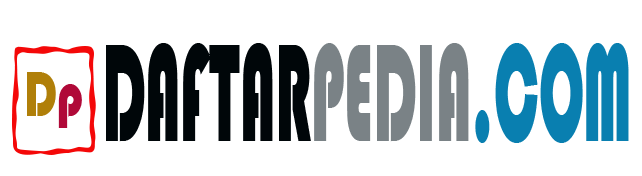



Now all is clear, many thanks for the information.